Nutzung von Untis
Systemverwaltung: WebUntis
| Nutzung von Untis | Verteiler: Eltern Datum: 05.12.2024 |
Informationen: Datum: 05.12.2024 mit ©: 0 mit Version: 1
Gruppe A: 1 Gruppe B:1
Nutzung von Untis
1Für Elternteile bzw. Sorgeberechtigte
Als Sorgeberechtigte einer Schülerin/eines Schülers können Sie mithilfe von WebUntis bzw. der Untis-App den Stundenplan einsehen und über Änderungen informiert werden.
Wenn Sie mehrere Kinder an unserer Schule haben, so sollten diese nach der Registrierung aufgeführt werden. Falls nicht alle Kinder mit Ihrem Elternkonto verknüpft wurden, informieren Sie bitte die Systemverwaltung.
| kuespert@kgs-sb.de |  | |
| Telefon | 0421/80969-201 |  |
1.1Registrierung bei WebUntis
Die erste Anmeldung kann nur über das WebUntis-Portal vorgenommen werden. Eine Anmeldung über die App „Untis Mobile“ kann erst danach erfolgen (s. Abschnitt 2.1)
| |
|  |
| 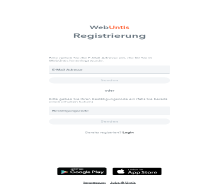 |
| 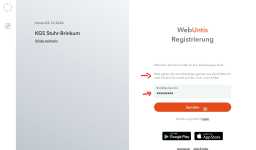 |
| 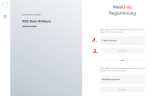 |
1.2Passwort vergessen? Zusendung eines neuen Passworts
| 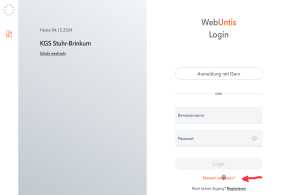 |
|  |
2Allgemeine Hinweise
2.1Verbindung zur Untis-Mobile App herstellen
Da gibt es bereits etwas von Florian, wollen wir das hier einbetten?
Will man vielleicht auch noch den „Trick“ mit den zwei Geräten erwähnen?
| Version 39 | Seite 3 von 3 |


